✓Cara Menghapus Pesan di Facebook
Namanya juga mencari informasi, tentu dibutuhkan keterbukaan dari Anda, dalam artian bahwa apa yang akan kami jelaskan disini tentu membutuhkan sedikit waktu dalam membacanya baru bisa memahaminya. Untuk itu buka lebar-lebar pikiran Anda supaya dapat menangkap "pengetahuan" baru yang akan kami bahas sebentar lagi. Berikut penjelasannya.
Pembahasan Lengkap Cara Menghapus Pesan di Facebook
Secara default, cara menghapus pesan di Facebook yaitu dengan membuka halaman percakapan kemudian memilih opsi (icon gerigi) dan hapus percakapan. Terlihat simpel bukan?
Namun, bagaimana jika ingin menghapus semua percakapan yang ada di Messenger? Jika menggunakan cara tersebut, maka Anda harus menghapus pesan satu per satu secara manual. Terbilang tidak efektif? Sudah pasti.
Mengingat bahwa Facebook merupakan salah satu sosial media dengan pengguna terbanyak. Tentu, banyak orang yang memanfaatkan Messenger Facebook untuk bertukar pesan. Dengan begini, maka solusi yang dibutuhkan yaitu dengan menghapus chat sekaligus. Caranya?
Setelah membicarakan hal di atas, alangkah lebih baik untuk membandingkannya. Disini Berakal akan menghapus pesan orang lain dengan menggunakan 3 cara.
Cara Menghapus Pesan di Facebook di PC
Bagi Anda yang lebih gemar menggunakan PC saat membuka Facebook, simak cara menghapus pesan di Facebook berikut ini:
- Kami asumsikan bahwa akun Facebook telah terhubung dengan PC yang Anda gunakan.
- Selanjutnya klik icon Messenger yang terhimpit oleh Permintaan Pertemanan dan Notifikasi.
- Jika sudah, pilih salah satu target yang nantinya ingin Anda hapus percakapannya.
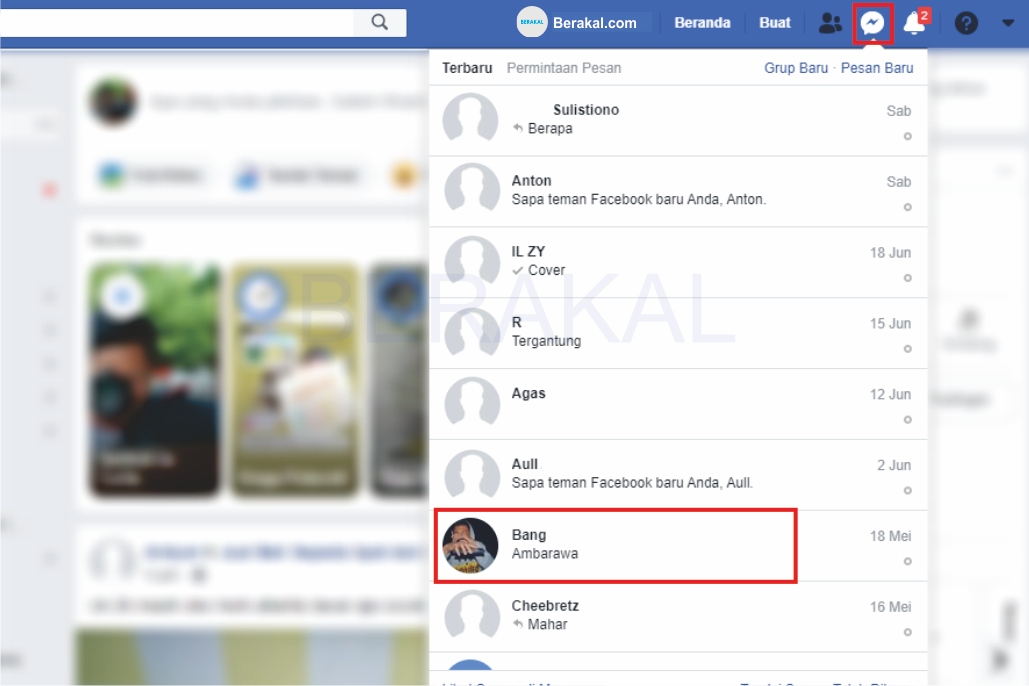
- Kemudian klik icon gerigi untuk memperlihatkan menu selanjutnya.
- Setelah itu scroll down dan temukan kata Hapus percakapan.
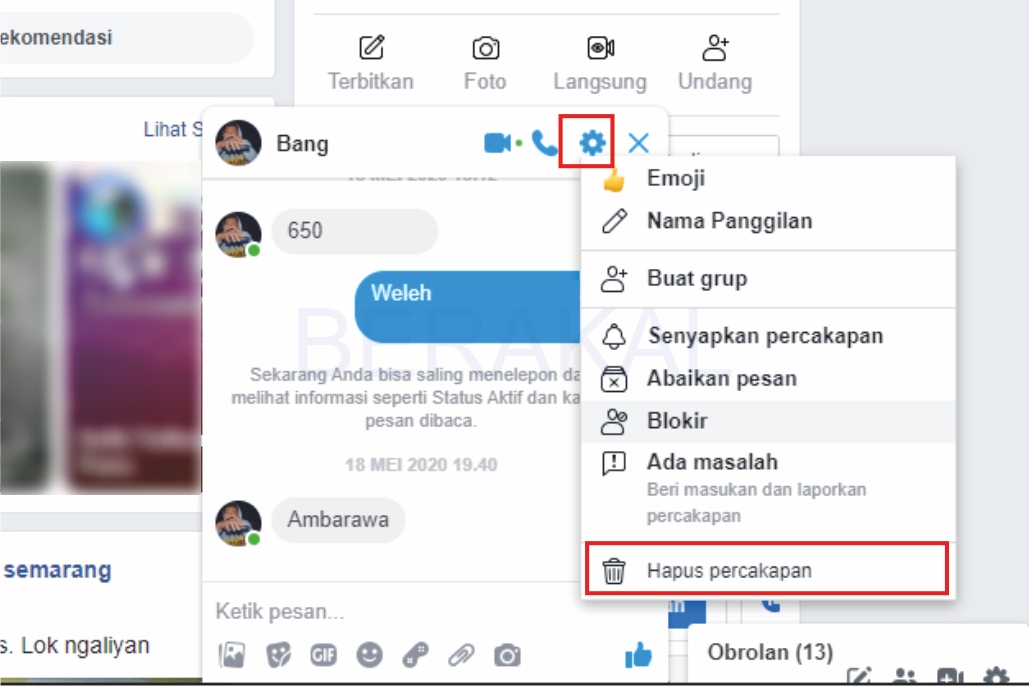
- Lalu akan muncul peringatan dan pilih Hapus percakapan jika Anda yakin ingin menghapusnya.
- Nantinya, obrolan Anda dengan seseorang yang telah dihapus percakapannya akan hilang di list messenger.
Video panduan:
Cara Menghapus Pesan di Facebook di HP
Selain dari menggunakan PC, Anda juga dapat menghapus pesan di Facebook lewat hp. Mengingat bahwa di zaman sekarang ini orang-orang lebih menyukai hp dibanding PC untuk sekedar menjalankan hal-hal ringan. Berikut caranya:
- Disini kami memanfaatkan aplikasi Facebook Messenger, bukan melalui FB Lite.
- Buka Messenger dan masuk menggunakan akun Facebook Anda.
- Jika sudah berhasil masuk ke Messenger, pilih seseorang yang ingin Anda hapus percakapannya.
- Pada halaman percakapan, pilih icon dengan huruf i yang terdapat di pojok kanan atas.
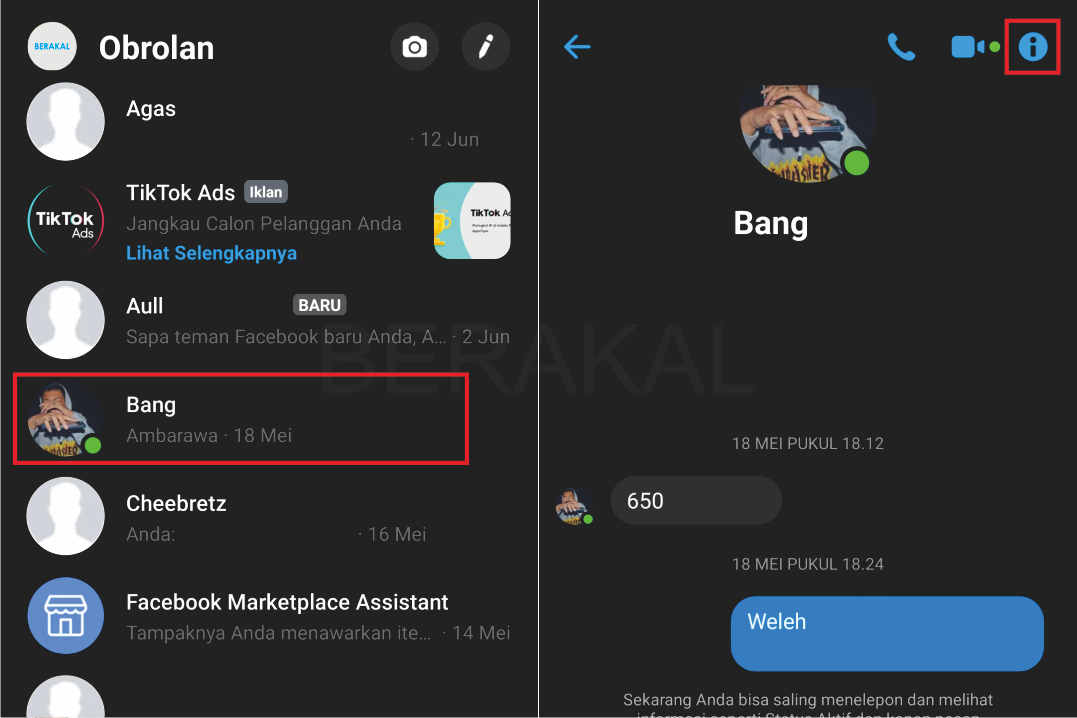
- Kemudian tap tiga titik dan pilih Hapus percakapan.
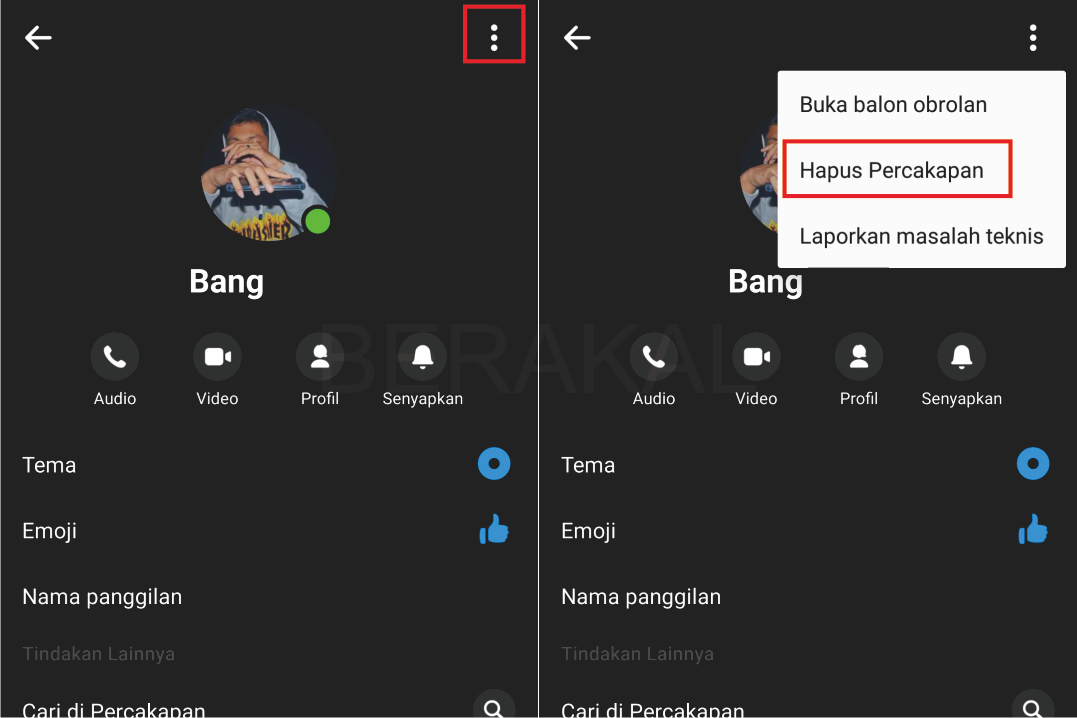
- Terakhir, pilih HAPUS.
Cara Menghapus Pesan di Facebook Semuanya
Cara ini lah yang nantinya dapat Anda gunakan untuk menghapus semua pesan sekaligus. Namun, terdapat beberapa hal yang harus Anda perhatikan sebelum menggunakan cara ini. Adapun caranya yaitu:
-
- Pertama-tama, bukalah browser Google Chrome pada PC atau laptop Anda.
- Selanjutnya pilih icon tiga titik yang terletak di pojok kanan atas Google Chrome.
- Nantinya akan terdapat beberapa pilihan, pilih More tools/Pilih lainnya > Extensions.
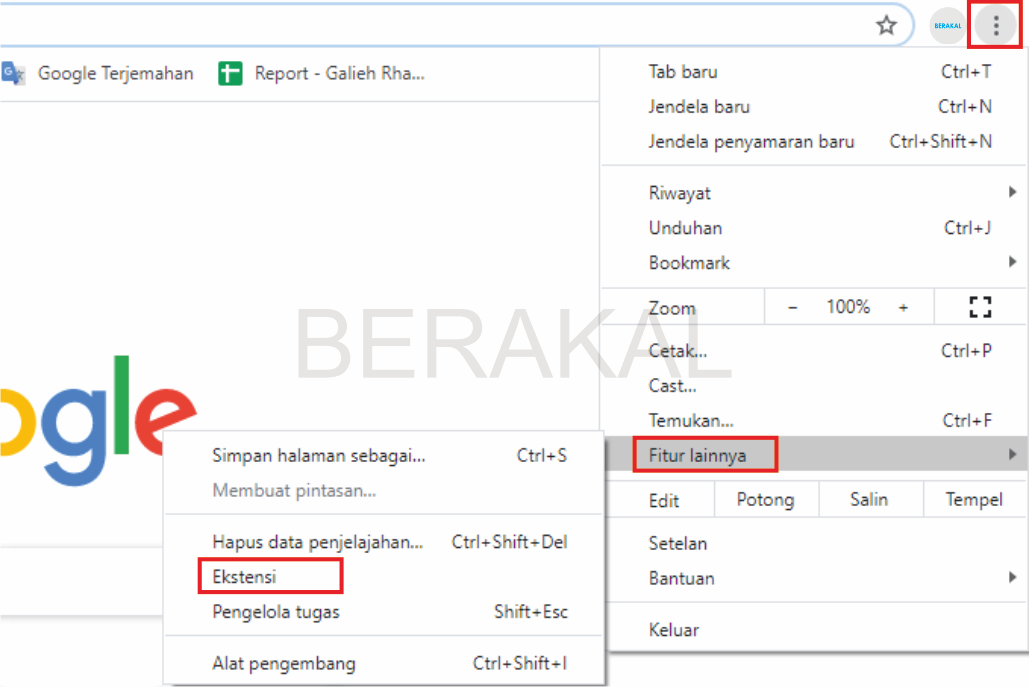
- Lalu klik Ekstensi yang terdapat di sebelah kiri atas dan pilih Buka Chrome Web Store.
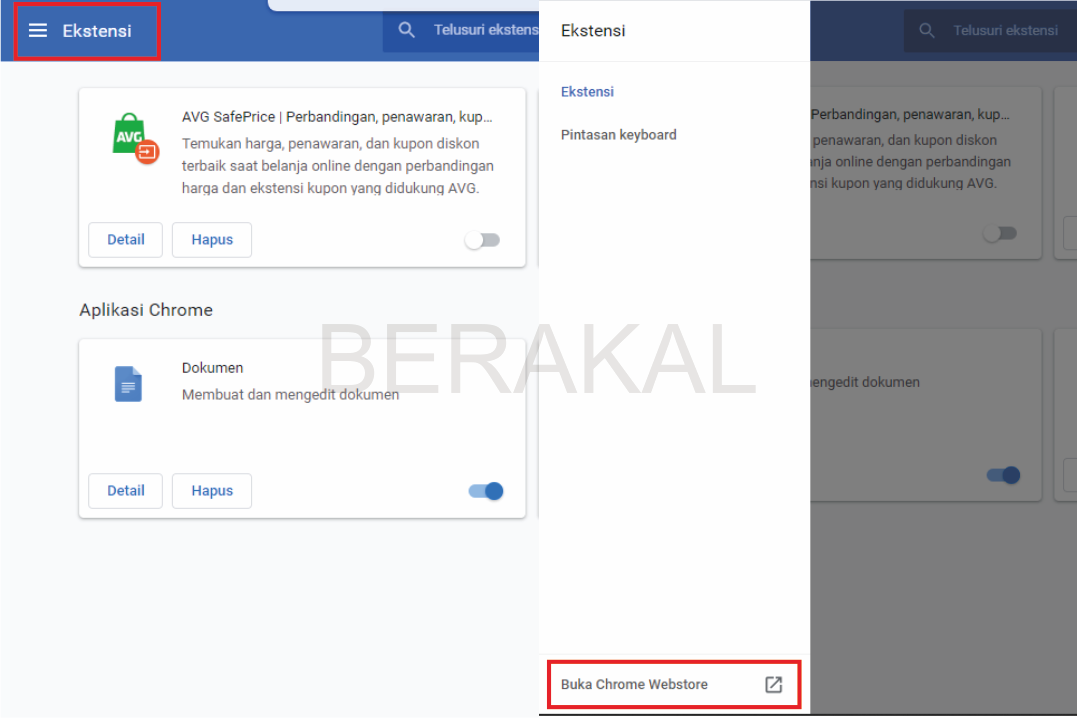
-
- Pada tab selanjutnya, ketikkan Delete All Messages pada kolom Search the store.
- Jika sudah muncul, klik tombol Add to Chrome.
- Kemudian akan muncul notifikasi Tambahkakn “Delete All Messages”? dan pilih Add extension/Tambah ekstensi.
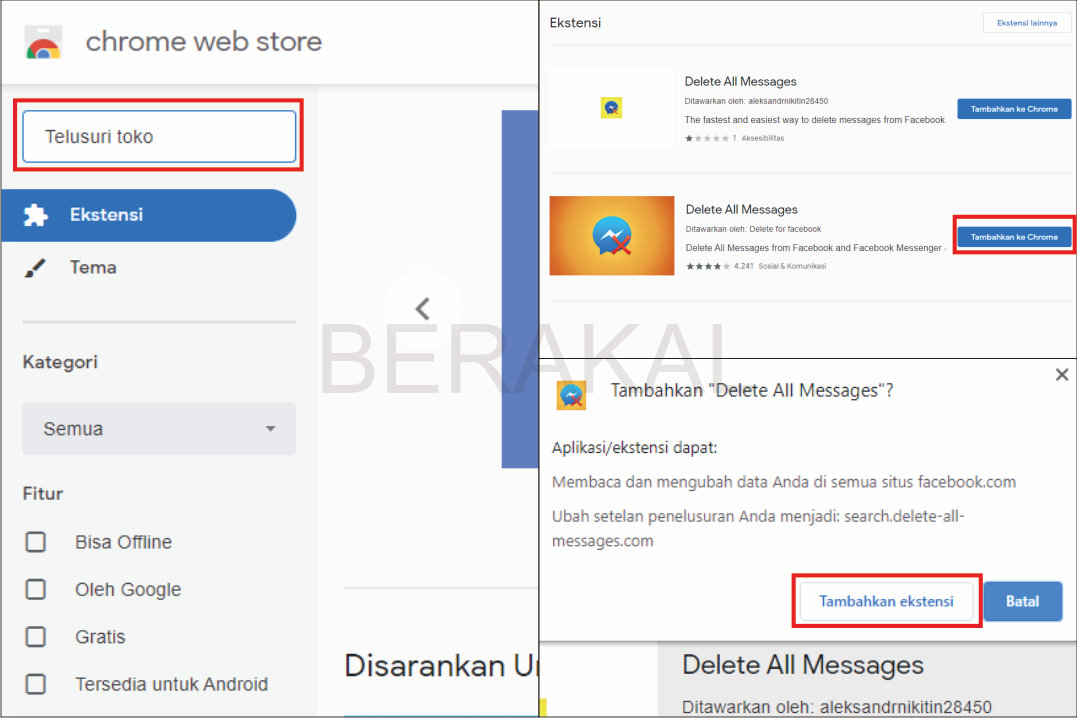
- Setelah itu, klik ekstensi Delete All Messages yang terdapat di pojok kanan atas dan pilih Open Your Messages.
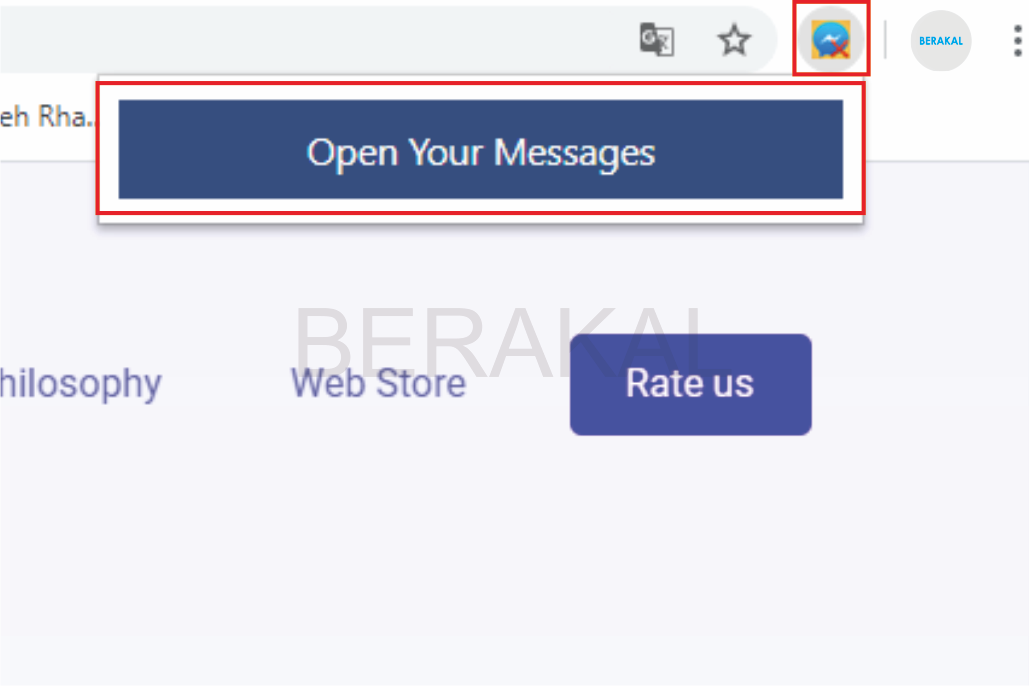
- Nah, disini kami asumsikan bahwa Facebook telah terhubung dengan PC yang Anda gunakan.
- Nantinya akan muncul kata Delete All Messages dan Select and Delete.
- Berhubung akan menghapus semua pesan dalam sekali klik, pilih Delete All Messages untuk menghapus seluruh percakapan sekaligus.
- Lakukan konfirmasi penghapusan seluruh pesan dengan mengklik OK.
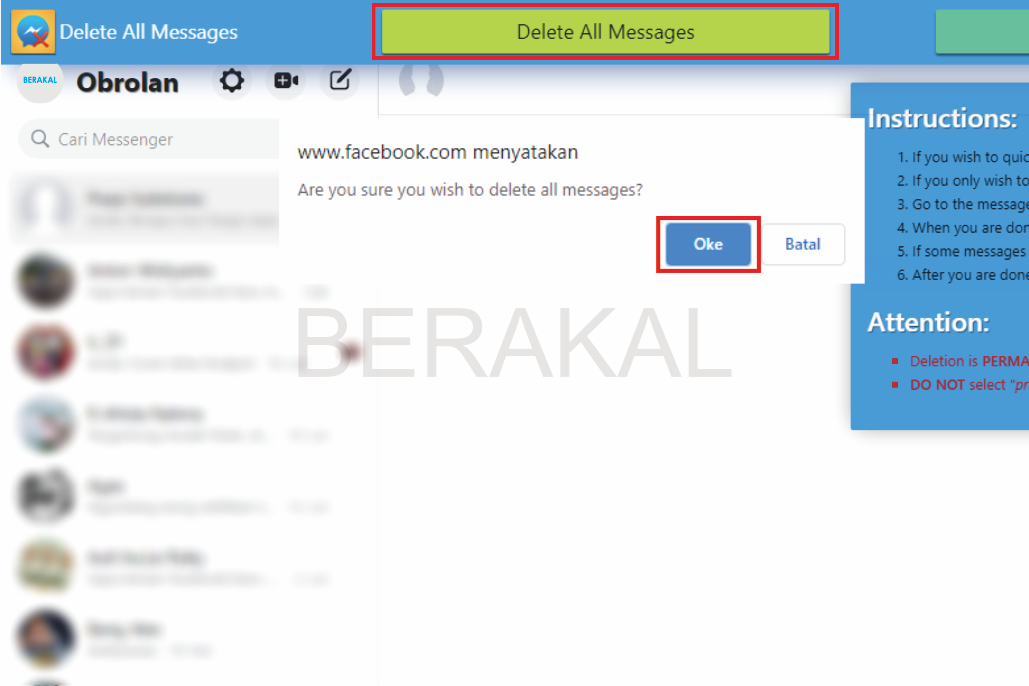
- Selesai, seluruh obrolan yang terdapat di messenger akan terhapus.
Keterangan:
Apabila Anda hanya menginginkan beberapa pesan untuk dihapus, cukup pilih Select and Delete. Nantinya Anda diminta untuk mencentang pesan yang ingin Anda hapus dan pilih Delete.
Satu hal lagi, jika Anda memilih Delete All Messages, maka seluruh percakapan akan hilang secara permanen. Jadi, pastikan bahwa saat menghapus seluruh obrolan, Anda tidak berniat untuk mengembalikannya.
Setelah melihat 3 cara diatas, kita dapat menyimpulkan bahwa menghapus pesan Facebook menggunakan ekstensi Chrome jauh lebih cepat. Pasalnya, kita tidak perlu membuka satu per satu obrolan untuk menghapusnya.
Demikianlah cara menghapus pesan di Facebook dengan mudah. Untuk menghapus beberapa pesan dalam jumlah sedikit, Anda dapat menggunakan cara 1 dan 2. Namun, jika pesan yang akan dihapus berjumlah banyak, lebih baik gunakan cara nomor 3.
The post Cara Menghapus Pesan di Facebook appeared first on Berakal.
ARTIKEL PILIHAN PEMBACA :
Post a Comment for "✓Cara Menghapus Pesan di Facebook"